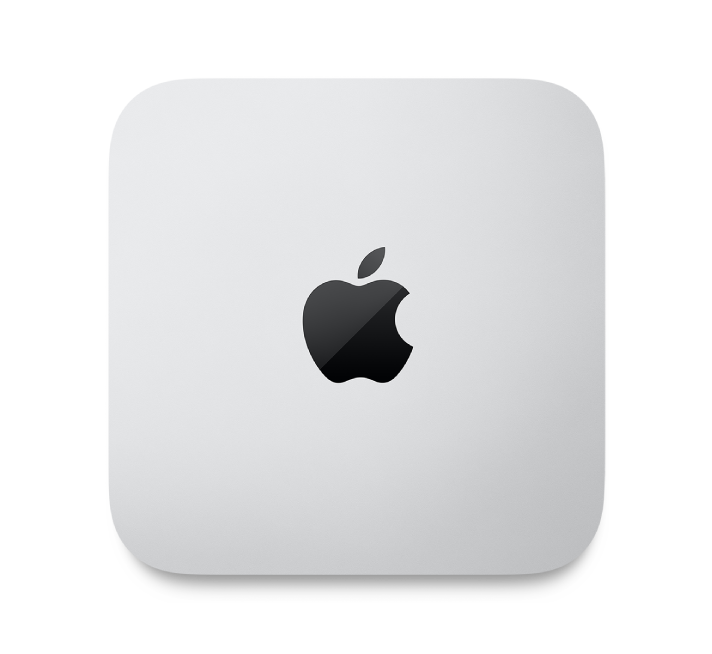
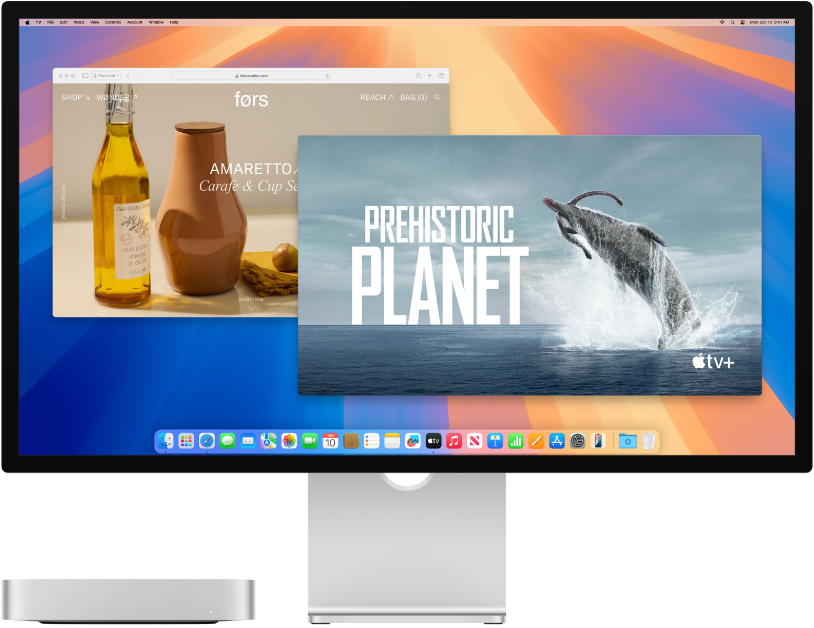
Bli kjent med hele Macen
Få en rask introduksjon til porter, tilkoblinger, tilbehør og andre funksjoner på Mac mini.

Er du klar til å komme i gang?
Trykk på av/på-knappen på baksiden av Mac mini etter at du har koblet til en skjerm, et tastatur og en mus eller en styreflate. Følg instruksjonene i Oppsettassistent for å komme i gang.
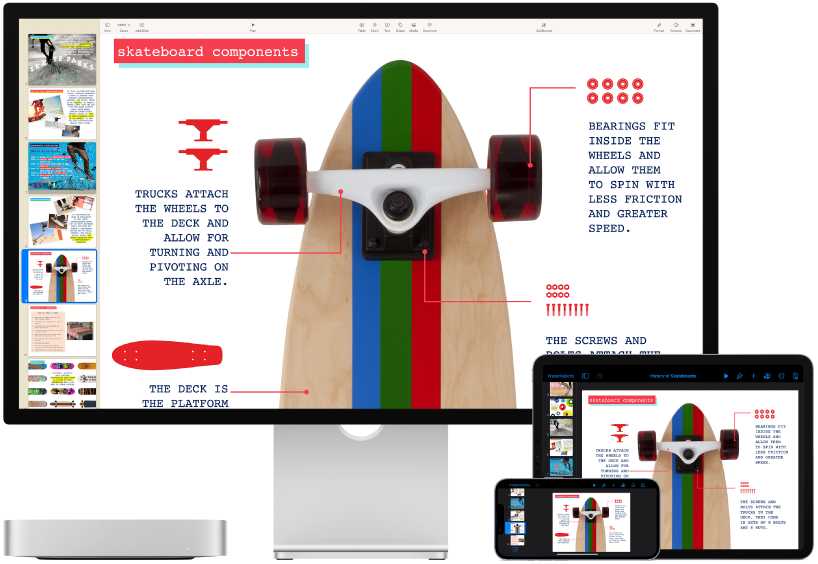
Hold deg synkronisert
Få tilgang til dokumentene, bildene, kontaktene dine og mer på tvers av alle enhetene dine med iCloud. Og bruk Mac mini sammen med iOS- og iPadOS-enhetene dine til å ringe og sende tekstmeldinger, kopiere og lime inn på tvers av enheter eller opprette en Instant Hotspot.
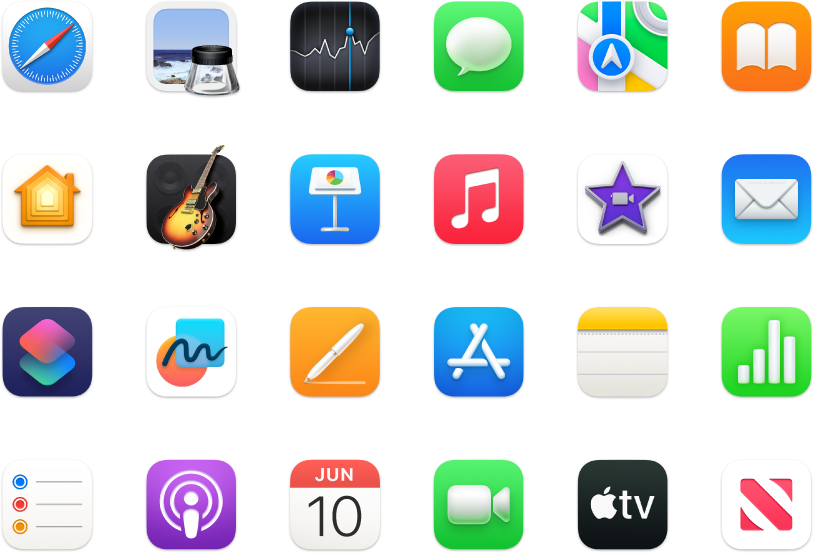
Gjør mer
Mac mini leveres med en samling inkluderte apper som hjelper deg med å holde kontakten med andre, være produktiv, kreativ, ha det moro og mer.
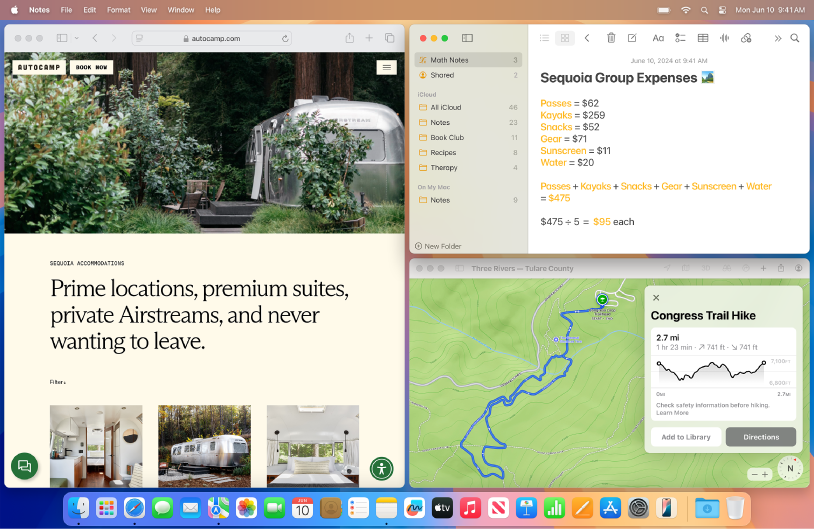
Oppdag nye funksjoner
Les om hva som er nytt i macOS Sequoia og inkluderte apper i Mac-brukerveiledningen.
Du kan gjøre deg kjent med Mac mini: Kom i gang-håndbok ved å klikke på Innholdsfortegnelse øverst på siden eller skrive inn et ord eller en setning i søkefeltet.
Se Kundestøtte for Mac mini hvis du trenger mer hjelp.
